
批量修改数字格式的方法
我们在利用WPS文字与Word文字进行日常办公时,经常需要制作各种各样的文档,那么文档中难免有很多的数字显示,如果在文档当中想要突出显示处数字,该如何操作:
首先,我们看到如下文档,想要将数字设置为红色、加粗、倾斜的字体,单击工具栏开始下的查找替换。
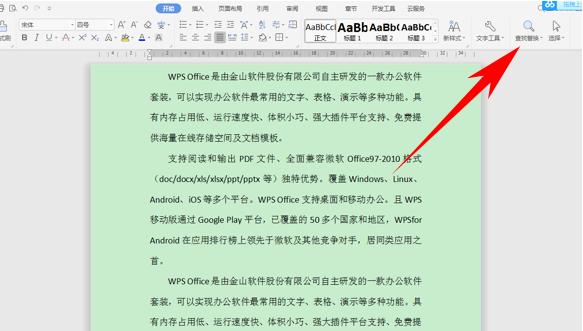
弹出查找和替换的对话框,单击查找内容,输入^#,然后鼠标单击替换为,单击下方的格式,在下拉菜单下选择字体。
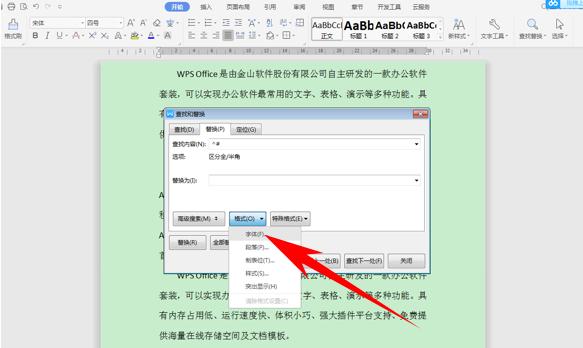
弹出字体的对话框,将字体颜色设置为红色,将字形设置为加粗 倾斜,单击确定。
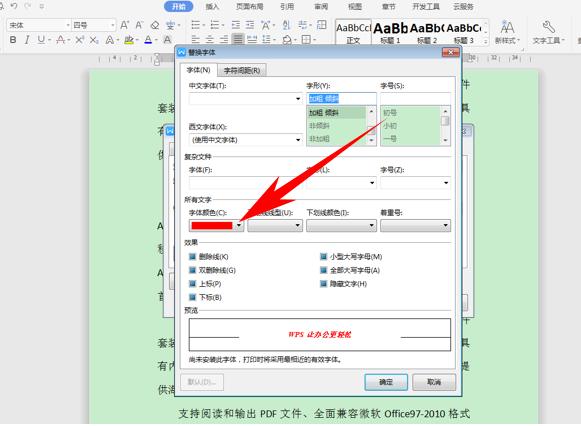
回到查找和替换的对话框,单击全部替换,我们看到文档已经全部完成了32处替换。单击确定即可。
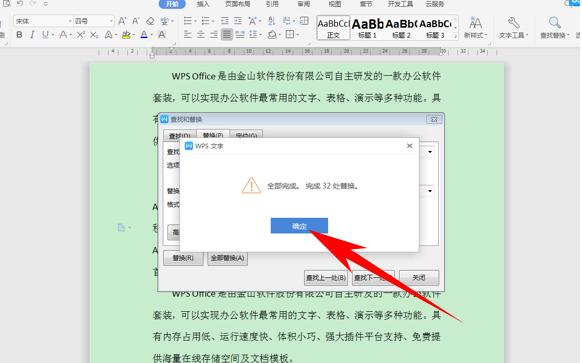
效果如下图所示,数字全部变为了红色加粗倾斜字体。
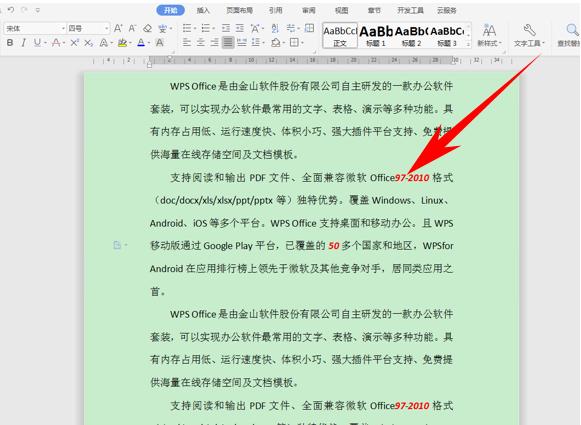
一键对齐
首先,按下键盘上的“Tab”键将需要对齐的内容分隔开来,发现由于前半部分的文字字数不一致,按下Tab键后,后面的价格并没有对齐,这时可以设置制表符来实现对齐。
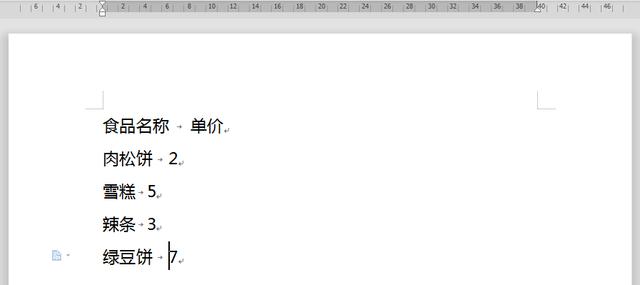
操作方法
选中要设置的内容,单击右键,选“段落”,在弹出的对话框中找到“制表位”;
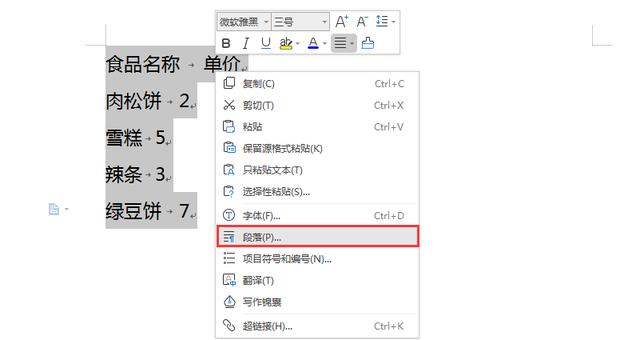
在“制表位位置”一栏输入你想要对齐字符的位置,参照菜单栏下的标尺位置,这里以“8”字符为例,输入8,点击“设置”,再点“确定”。
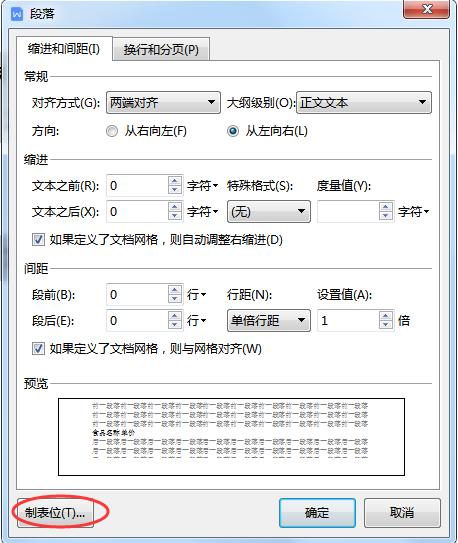
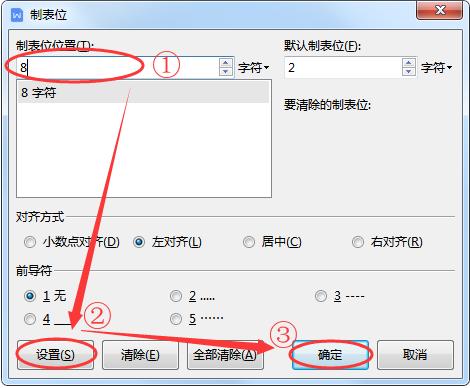
这样就完成了“制表符”的设置,下次需要分隔时,直接按下“Tab”键,就能文字对齐了。
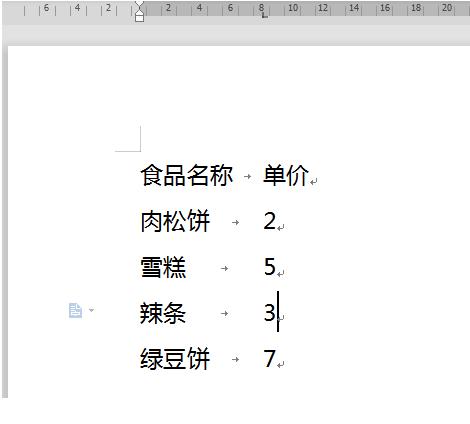
分栏排版
大部分人在查看Word文档时,常常会觉得文字密密麻麻的,从而降低了阅读的兴趣。
下面教大家如何进行分栏,使文章变得更加具有观看性。以这份“公司简介”文档为例:

操作方法
选中想要分栏的内容,点击“页面布局”菜单栏,找到“分栏”,点击“更多分栏”,这里我想预设两栏,点击“两栏”,选择“栏宽相等”-“确定”。此时页面就分为两栏了。

如果想要更美观点,就选中刚刚分栏的内容,点击“页面布局”-“分栏”-“更多分栏”,勾选“分隔线”。“分栏”对话框当中,“偏左”为左边比较窄,“偏右”则反之。
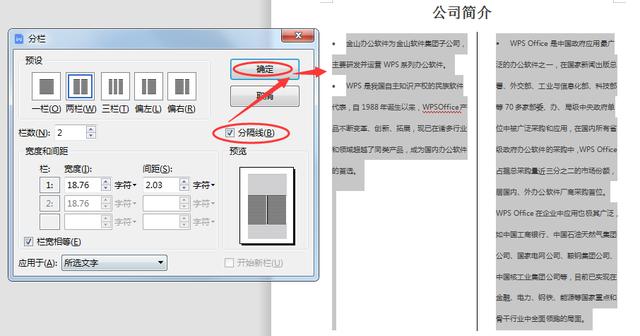
也可以将光标定位到一段文档后,在“视图”菜单栏中勾选“标尺”,左右拖动“标尺”来调整分栏的状态。
这里所拖动出来的空白地方,可以插入一些精美的图片,使文档更加丰富。
这就是排版分栏,是不是让文档更拥有阅读性了呢?
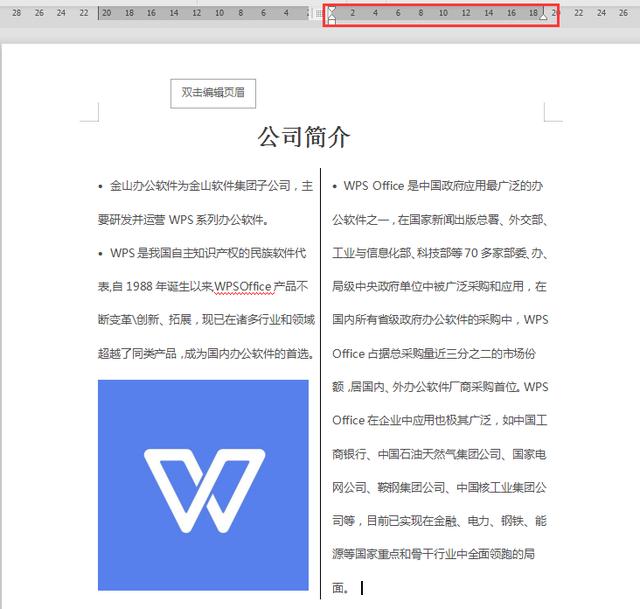
(点击 → https://plus.wps.cn/?utm_source=toutiao,注册WPS+云办公,高效率办公~)




 本文介绍使用WPS文字批量修改数字格式、一键对齐文本及分栏排版的方法,提高文档编辑效率。
本文介绍使用WPS文字批量修改数字格式、一键对齐文本及分栏排版的方法,提高文档编辑效率。
















 553
553

 被折叠的 条评论
为什么被折叠?
被折叠的 条评论
为什么被折叠?








